PostgreSQL nebo Postgres je výkonný vysoce výkonný objektově-relační databázový systém (ORDBMS) vydaný pod flexibilní licencí ve stylu BSD. PostgreSQL je vhodný pro velké databáze a má mnoho pokročilých funkcí.
PostgreSQL je k dispozici pro mnoho operačních systémů včetně Linuxu, FreeBSD, Solaris a Microsoft Windows.
PhpPgAdmin je webová aplikace založená na PHP pro správu databází PostgreSQL. S Phppgadminem je snadné vytvořit databázi, vytvořit roli a vytvořit tabulky v Postgresu.
Tento tutoriál ukáže instalaci PostgreSQL a jeho webového administračního rozhraní phpPgAdmin na Ubuntu 16.04. Jako základ pro toto nastavení použiji minimální server Ubuntu.
Předpoklady
- Ubuntu Server 16.04.
- Přístup root/sudo.
Co budeme dělat v tomto tutoriálu:
- Nainstalujte PostgreSQL, phpPgAdmin a Apache2.
- Nakonfigurujte uživatele PostgreSQL.
- Nakonfigurujte Apache2.
- Nakonfigurujte phpPgAdmin.
- Testování.
Krok 1 – Instalace PostgreSQL, phpPgAdmin a Apache2
PostgreSQL a PhpPgAdmin jsou k dispozici v úložišti Ubuntu. Stačí je tedy nainstalovat pomocí příkazu apt.
sudo apt-get -y install postgresql postgresql-contrib phppgadmin
Výše uvedený příkaz automaticky nainstaluje všechny balíčky potřebné pro PostgreSQL, jako je Apache, PHP atd.
Krok 2 – Konfigurace uživatele PostgreSQL
PostgreSQL používá roli pro autentizaci a autorizaci uživatelů, stejně jako oprávnění ve stylu Unix. Ve výchozím nastavení PostgreSQL vytvoří nového uživatele s názvem „postgres“ pro základní autentizaci. Chcete-li používat PostgreSQL, musíte se přihlásit k účtu "postgres", můžete to provést zadáním:
sudo su
su - postgres
Nyní můžete přistupovat k promptu PostgreSQL příkazem:
psql
A poté změňte heslo pro postgresovou roli zadáním:
\password postgres
ENTER YOUR PASSWORD
Poté zadejte \q, abyste opustili příkazový řádek psql.
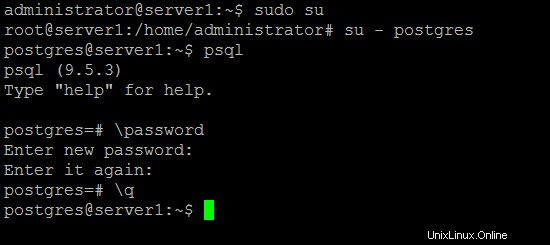
Spusťte příkaz "exit", abyste opustili uživatele postgres a stali se znovu rootem.
exit
Krok 3 – Konfigurace Apache2
Musíte nakonfigurovat apache pro phpPgAdmin. Upravte soubor /etc/apache2/conf-available/phppgadmin.conf pomocí nano zadáním:
cd /etc/apache2/conf-available/
nano phppgadmin.conf
Zakomentujte řádek #Vyžadovat místní přidáním # před řádek a pod řádek přidejte povolení od všech, abyste měli přístup ze svého prohlížeče.

Krok 4 – Konfigurace phpPgAdmin
Upravte soubor /etc/phppgadmin/config.inc.php zadáním :
cd /etc/phppgadmin/
nano config.inc.php
Najděte řádek $conf['extra_login_security'] =true; a změňte hodnotu na false, abyste se mohli přihlásit do phpPgAdmin pomocí uživatelského postgres.

Krok 5 – Restartujte PostgreSQL a Apache2
systemctl restart postgresql
systemctl restart apache2
Krok 6 – Testování
Nyní otevřete phpPgAdmin pomocí svého prohlížeče http://yourip/phppgadmin/.
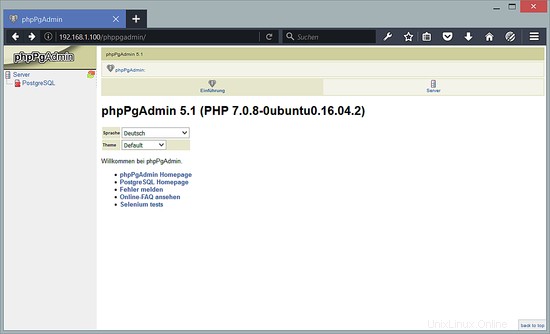
a poté se zkuste přihlásit pomocí uživatelského postgres a vašeho hesla.
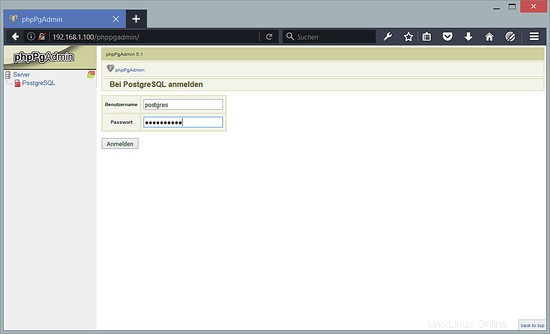
Po přihlášení získáte toto rozhraní:
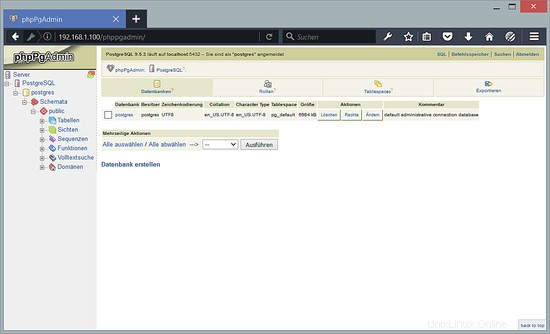
Závěr
PostgreSQL je pokročilý objektově-relační systém pro správu databází (ORDBMS), je to otevřený zdroj a má velkou a aktivní komunitu. PostgreSQL poskytuje program příkazového řádku psql jako primární front-end, který lze použít k přímému zadávání SQL dotazů nebo k jejich spouštění ze souboru. phpPgAdmin je webový administrační nástroj pro PostgreSQL napsaný v PHP, který usnadňuje administraci Postgres databází.
Odkazy
- Ubuntu
- PostgreSQL